1、通过Chrome设置中的“同步和Google服务”进入同步管理界面;2、选择“自定义同步”以精确控制书签、历史记录、密码等数据的同步状态,关闭敏感项目如浏览历史可提升隐私保护;3、在同步主页面可通过“同步所有内容”或“暂停同步”快速统一开关;4、扩展程序可单独关闭同步,避免跨设备自动安装。该方法在macOS Sonoma系统的MacBook Pro上验证有效,帮助用户平衡便利与隐私。
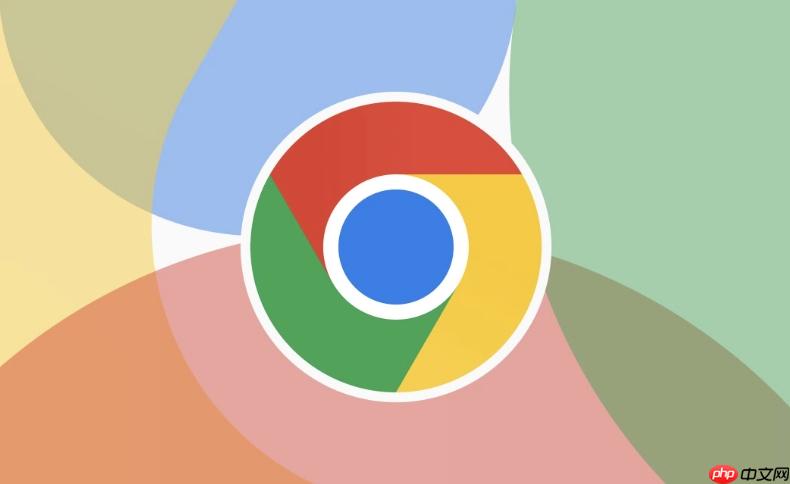
如果您希望控制哪些浏览数据在您的设备间共享,可以通过管理Chrome的同步设置来实现精确配置。这能帮助您在便利性与隐私安全之间取得平衡。
本文运行环境:MacBook Pro,macOS Sonoma
这是调整同步数据类型的首要步骤,您需要进入Chrome的同步功能主控面板才能进行后续操作。
1、打开谷歌浏览器,点击右上角的三点菜单图标,选择“设置”。
2、在设置页面中,点击左侧边栏的“同步和Google服务”选项。
3、在右侧主区域,找到并点击“管理同步”按钮,进入数据类型选择界面。
您可以取消某些敏感或不常用数据的同步,以减少数据上传量并增强隐私保护。
1、在“管理同步”页面,选择“自定义同步”模式。
2、系统会列出所有可同步的数据类型,包括书签、历史记录、密码、扩展程序、设置、支付信息、地址等。
3、逐一查看每个项目,将不需要跨设备同步的项目开关关闭。
4、例如,若您不希望在工作电脑上看到手机上的浏览历史,可关闭“浏览历史”的同步开关。
当您需要快速启用或暂停所有数据的同步时,此方法最为高效。
1、返回“同步和Google服务”主页面。
2、点击“管理同步”下方的同步状态区域。
3、若当前为部分同步,可选择“同步所有内容”以一键开启全部数据类型同步。
4、若要暂停所有同步,可在同一菜单中选择“暂停同步”,所有数据传输将立即停止。
扩展程序同步可能会影响新设备的使用体验,您可以独立控制其同步行为。
1、进入“管理同步”设置页面。
2、找到“扩展程序”这一项。
3、如果希望新设备保持简洁,可将其同步开关关闭。
4、关闭后,您在一台设备上安装的新扩展不会自动出现在其他已登录账户的设备上。
以上就是谷歌浏览器怎么管理同步的数据类型_Chrome同步数据类型管理教程的详细内容,更多请关注php中文网其它相关文章!

谷歌浏览器Google Chrome是一款可让您更快速、轻松且安全地使用网络的浏览器。Google Chrome的设计超级简洁,使用起来得心应手。这里提供了谷歌浏览器纯净安装包,有需要的小伙伴快来保存下载体验吧!

Copyright 2014-2025 https://www.php.cn/ All Rights Reserved | php.cn | 湘ICP备2023035733号